포인팅 방법을 사용해 Wix에 도메인 연결하기
5 분
페이지 메뉴
- 동영상 튜토리얼
- 1 단계 | Wix 계정에 도메인 추가하기
- 2 단계 | 도메인 등록 업체 계정에서 DNS 레코드 업데이트하기
- 3 단계 | 도메인 전파 기다리기
- 자주 묻는 질문
Wix에서 사이트를 제작하고 포인팅 방법을 사용해 이미 소유하고 있는 기존 도메인을 연결하세요. 이는 DNS를 Wix 외부에 호스팅된 상태로 유지합니다.
포인팅으로 도메인을 연결할 경우, DNS 호스트 계정에서 DNS 설정을 계속 관리할 수 있습니다. DNS 문제가 있는 경우 도움을 드릴 수 없는 만큼, 대부분의 경우 포인팅 방법을 권장하지 않습니다. 하지만, 도메인에 재구성을 원하지 않는 복잡한 DNS 레코드가 있다면 포인팅이 최선의 옵션이 될 수 있습니다.
네임 서버와 포인팅을 통한 도메인 연결의 차이점을 확인하세요.
시작하기 전:
도메인을 연결하려면, Wix 사이트를 업그레이드해야 합니다.
동영상 튜토리얼
짧은 동영상 자습서(영문)를 확인하거나 아래로 스크롤해 전체 도움말을 확인하세요.
1 단계 | Wix 계정에 도메인 추가하기
도메인 호스트 계정에서 DNS 설정을 업데이트하기 전, Wix 계정에 도메인을 추가해야 합니다.
도메인을 추가하려면:
- Wix 계정의 도메인으로 이동합니다.
- 기존 도메인 추가하기를 클릭합니다.
- 기존 도메인 연결하기를 클릭합니다.
- 도메인을 연결할 사이트를 선택한 후 계속을 클릭합니다.
- 도메인 이름을 입력한 후 다음을 클릭합니다.
- 검색창 아래 문장에서 네, 도메인을 소유합니다를 클릭합니다.
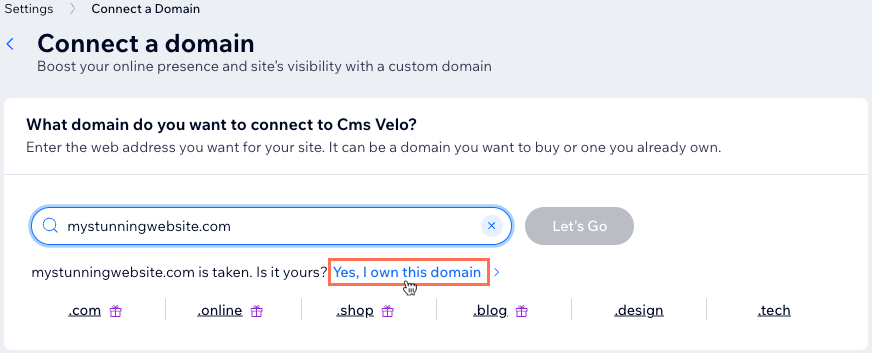
- 일부 도메인 제공업체는 도메인 자동 연결을 지원합니다. 제공업체에 따라 다른 단계가 표시될 수 있습니다. 옵션을 선택합니다.
참고: "도메인 이전" 옵션이 표시되면, 아래 문장에서 도메인 연결하기를 클릭하세요.
자동으로 도메인 연결하기 (계속 버튼)
도메인 수동 연결하기
2 단계 | 도메인 등록 업체 계정에서 DNS 레코드 업데이트하기
연결을 완료하려면, 도메인 등록 업체 계정(일반적으로 도메인을 구매한 회사)에서 도메인의 DNS 레코드를 업데이트해야 합니다.
도메인의 현재 등록업체 계정에서 DNS 레코드를 변경하는 단계를 진행하는데 도움이 될 수 있는 단계별 개요가 Wix 대시보드에 표시됩니다.
이 안내 페이지를 열어둔채 도메인 등록업체 계정의 단계를 진행하세요. 이 단계는 사용해야 하는 레코드를 포함해 알아야 할 모든 정보를 알려줍니다.
호스트 계정에서 DNS 레코드를 업데이트하려면:
- 도메인의 현재 호스트 계정에 로그인합니다.
- 브라우저에서 새 탭을 엽니다.
- 도메인 등록업체 사이트로 이동해 로그인합니다.
- Wix 대시보드의 단계별 개요로 돌아갑니다.

- 로그인 상태를 클릭합니다.
- 도메인 설정 페이지를 찾습니다.
- 도메인 등록업체 사이트의 도메인 페이지로 이동합니다.
- 도메인을 찾아 설정 패널로 이동합니다.
- Wix 대시보드의 단계별 개요로 돌아갑니다.
- 도메인 설정 검색 완료를 클릭합니다.
- DNS 레코드를 찾습니다.
- 도메인 설정에서 DNS 서버 레코드를 관리하고 편집할 수 있는 페이지를 찾습니다.
- Wix 대시보드의 단계별 개요로 돌아갑니다.
- 레코드 검색 완료를 클릭합니다.
- DNS 레코드를 변경합니다.
- 도메인 등록업체 사이트에서 현재 레코드를 Wix 도메인 페이지에 제공된 Wix DNS 레코드로 교체합니다.

- Wix 대시보드의 단계별 개요로 돌아갑니다.
- 레코드 업데이트 완료를 클릭합니다.
- 도메인 등록업체 사이트에서 현재 레코드를 Wix 도메인 페이지에 제공된 Wix DNS 레코드로 교체합니다.
중요!

도메인 호스트에서 CNAME 및 A 레코드를 모두 업데이트하세요. 그렇지 않을 경우, 사이트가 안전하지 않은 것으로 표시되고 방문자에게 다음 경고 메시지가 표시될 수 있습니다.

DNS 레코드 업데이트에 문제가 발생한 경우, 도메인 호스트에 문의해 도움을 받으세요. 사용자의 편의를 위해 문의사항 제출 시 참조할 수 있는 이메일 템플릿을 작성했습니다.
다음과 같은 내용을 도메인 등록 업체에 전달하세요.
3 단계 | 도메인 전파 기다리기
모든 작업이 완료되었습니다. 도메인의 새 DNS 레코드가 전파되어 사이트가 다시 표시되는데 까지 최대 48 시간이 소요될 수 있습니다. 도메인 전파에대한 자세한 도움말을 확인하세요.
자주 묻는 질문
아래 질문을 클릭해 Wix에 도메인을 연결하는 방법에 대해 자세히 알아보세요.
브라우저 주소 표시줄에 'www.www.' 루프가 표시되는 이유는 무엇인가요?
Wix는 DNSSEC 또는 DNS 프록시 사용을 지원하나요?
도메인을 Wix로 이전할 수 있나요?




